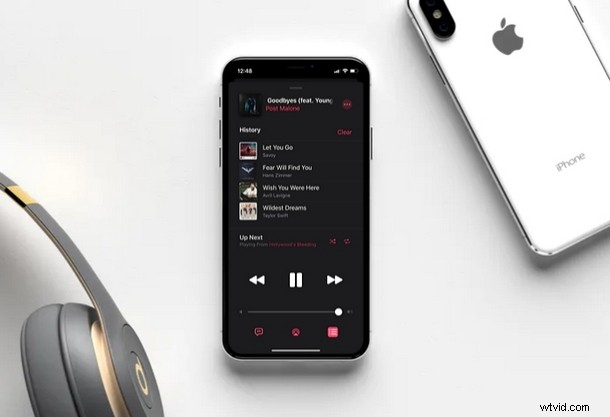
¿Quieres saber cómo es tu historial de reproducción de Apple Music? En este artículo, discutiremos exactamente cómo puede ver su historial de escucha de Apple Music en su iPhone y iPad.
Si eres un ávido usuario de iPhone o iPad, existe una buena posibilidad de que te hayas suscrito al servicio Apple Music. El servicio de transmisión de música está integrado en la aplicación Stock Music junto con su biblioteca local de iTunes y ofrece un montón de funciones, incluida la capacidad de mostrar letras en vivo. Sin embargo, la implementación de la sección "Reproducidas recientemente" de la aplicación había sido difícil de acceder desde el menú Listas de reproducción, pero ahora hay una nueva función "Historial" que le permite ver todas las canciones que ha escuchado en Apple Music, justo dentro de la menú de reproducción.
Vamos a ello:
Cómo ver el historial de escucha de Apple Music en iPhone y iPad
Vale la pena señalar que no es necesario ser suscriptor de Apple Music para aprovechar al máximo esta función. Sin embargo, dado que esta función en particular se introdujo junto con iOS 13, debe asegurarse de que su iPhone o iPad esté ejecutando iOS 13 / iPadOS 13 o posterior. Una vez que esté actualizado, simplemente siga los pasos a continuación para ver su historial de escucha.
- Abra la aplicación "Música" desde la pantalla de inicio de su iPhone o iPad.

- Tan pronto como estés en la aplicación, notarás la sección "Reproduciendo ahora" justo encima del menú en la parte inferior. Esto aparece incluso si no estás reproduciendo música. Simplemente toque esta barra para ir al menú de reproducción.
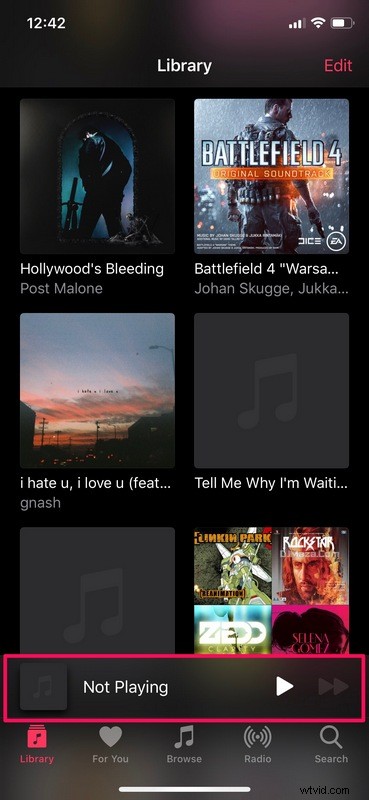
- Aquí verás tres íconos justo debajo del control deslizante de volumen. Toca el ícono ubicado justo al lado del de AirPlay, como se muestra en la siguiente captura de pantalla.
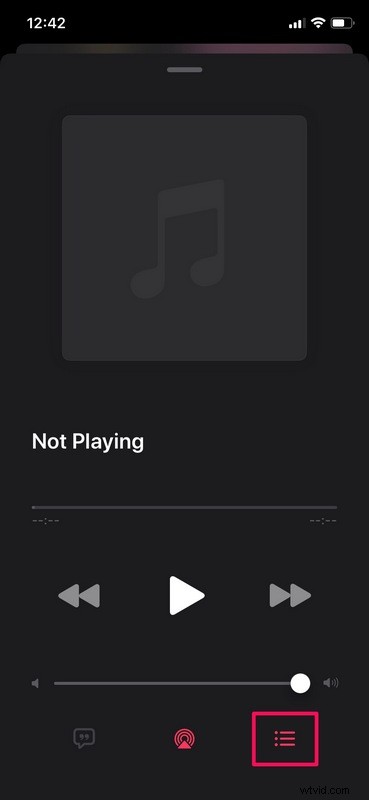
- En este menú, podrá ver la cola si está escuchando alguna canción de su lista de reproducción. Además, podrá acceder a su historial de reproducción aquí mismo. Para hacer esto, simplemente deslice hacia abajo como se muestra en la captura de pantalla a continuación.
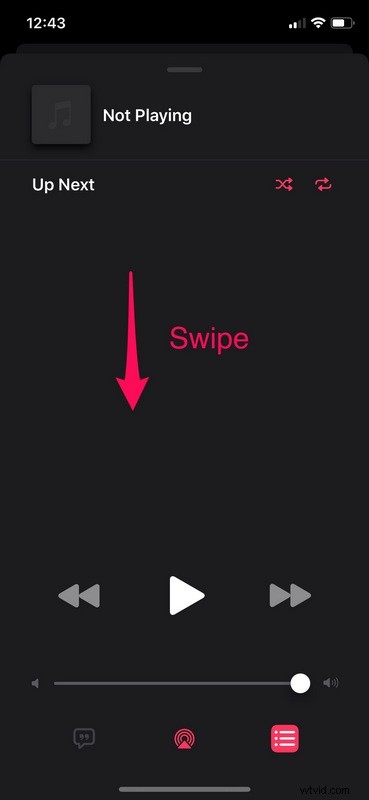
- Notarás que la sección "A continuación" se ha arrastrado fuera de la pantalla para mostrar tu "Historial". Si desea borrar este historial de reproducción en cualquier momento, solo toque "Borrar".
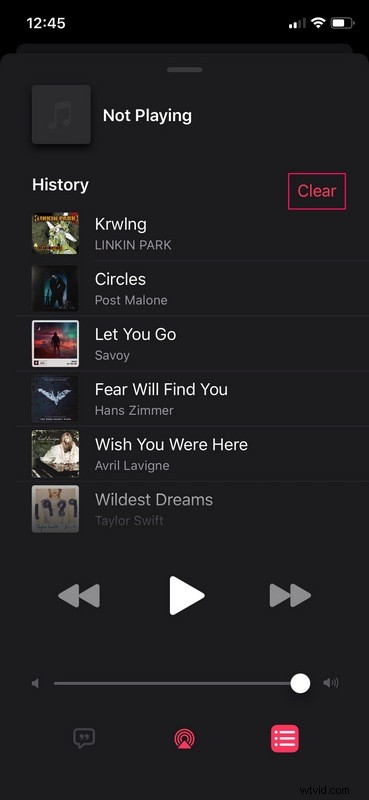
Eso es prácticamente todo lo que necesita hacer para acceder a su historial de escucha en la aplicación Stock Music.
La sección Historial no solo muestra las canciones que transmitió en Apple Music. Si escuchó alguna canción almacenada localmente de su biblioteca de música de iTunes, eso también aparece en esta lista.
Además, si reprodujiste una canción varias veces, podrás contar exactamente cuántas veces la escuchaste aquí mismo.
La mejor parte de esta nueva función de "Historial" es el hecho de que no es necesario que esté suscrito a Apple Music y no está restringida a las canciones transmitidas en la plataforma (aunque está limitada a las canciones en la aplicación Música, así que las cosas de Spotify y otros servicios no aparecerán allí obviamente). Ese es un movimiento interesante de Apple considerando cómo la función Live Lyrics de la aplicación solo funciona correctamente con canciones disponibles en Apple Music. Esta función agrega mucha comodidad al permitir a los usuarios volver rápidamente a las canciones que estaban escuchando, sin tener que salir del menú de reproducción.
¿Qué opinas sobre esta nueva e ingeniosa adición a la aplicación iOS Music predeterminada? ¿Te parece interesante revisar tu historial de escucha de Apple Music? ¿Es algo que siempre has querido, o es solo una de esas características que no te ves usando regularmente? Háganos saber sus pensamientos y opiniones en la sección de comentarios a continuación.
